- Windows מוצג לעתים קרובות תוכנת מנהל ההתקן הטובה ביותר כבר מותקנת שגיאה (או וריאציות) כאשר היא מנסה לחפש באופן אוטומטי תוכנת מנהל התקן מעודכנת, אך ישנן דרכים פשוטות לתקן זאת.
- באפשרותך להתקין מנהלי התקנים באופן ידני, בין אם הם ישנים ובין אם הם מותאמים אישית, או לנקוט בכלים של צד שלישי שיכולים למצוא, להוריד ולהתקין באופן אוטומטי את מנהלי ההתקנים הנכונים עבור המערכת שלך.
- אם Windows 10 לא נותן לך הרשאה להתקין מנהלי התקנים שאינם חתומים, עליך לעשות זאת השבת חתימת נהג.
- בקר שלנו תקן שגיאות מנהל התקן רכזת לפתרון בעיות לבדוק מדריכים מדהימים נוספים!
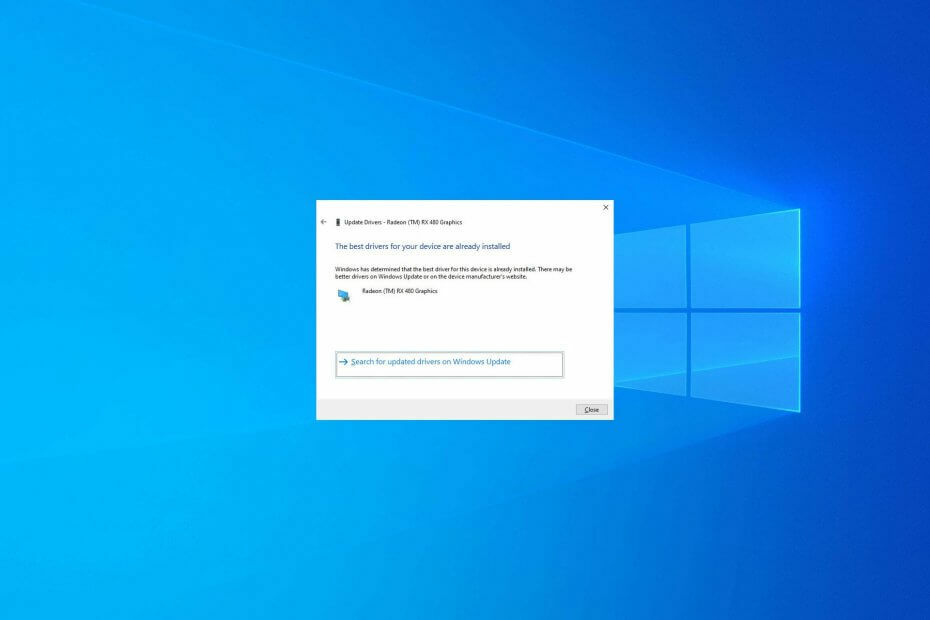
- הורד את DriverFix עכשיו בחינם (הורדה מאובטחת)
- הפעל את התוכנית ולחץ על לִסְרוֹק סמל
- המתן עד לסיום הסריקה והתחל להתקין את מנהלי ההתקנים הדרושים
- DriverFix הורד בהצלחה על ידי 0 קוראים החודש.
החומרה שלך מסתמכת על מנהלי התקנים על מנת לעבוד כראוי, ואם מנהלי ההתקן מיושנים אתה עלול להיתקל בבעיות מסוימות. ניתן לתקן בעיות אלה על ידי התקנת מנהלי התקנים חדשים, אך משתמשים דיווחו על מעט בעיות בעת התקנת מנהלי התקנים חדשים.
הם מקבלים תוכנת מנהל ההתקן הטובה ביותר כבר מותקנת שגיאה, והיום אנו נראה לך כיצד לפתור בעיה זו ב- Windows 10.
איך אוכל לתקן תוכנת מנהל ההתקן הטובה ביותר כבר מותקנת שְׁגִיאָה?
באפשרותך להתקין מנהלי התקנים במחשב שלך בכמה דרכים שונות. משתמשים רבים מורידים את קובץ התקנת מנהל ההתקן ומריצים אותו על מנת להתקין מנהלי התקנים. דרך נוספת להתקין מנהלי התקנים היא לבקר במנהל ההתקנים.
לאחר שתפתח את מנהל ההתקנים, מצא את המכשיר שלך ובחר באפשרות עדכן מנהל התקן. על ידי בחירה באפשרות זו Windows 10 יחפש את מנהל ההתקן הטוב ביותר עבור המכשיר שלך ויתקין אותו.
לשיטה זו יש פגמים, ולעיתים היא עשויה שלא להוריד את מנהל ההתקן העדכני ביותר עבור המכשיר שלך, ולכן בדרך כלל עדיף להוריד את מנהל ההתקן ולהתקין אותו ידנית.
משתמשים רבים נוטים להוריד ולהתקין רק את קבצי מנהל ההתקן הדרושים במחשב האישי שלהם. תוכנת מנהלי התקנים נהדרת, אך לפעמים היא מיותרת וזו הסיבה שמשתמשים נוטים להתקין רק את מנהלי ההתקנים הבסיסיים ביותר.
לשם כך, עליך להוריד את מנהל ההתקן ולחלץ אותו למחשב האישי שלך. עם זאת, Windows מגיע עם פונקציונליות מובנית שתמנע ממך להתקין את מנהל ההתקן שהוא ישן יותר מאשר אחד המותקן כעת.
זו יכולה להיות בעיה אם ברצונך להתקין גרסה ישנה יותר של מנהל ההתקן, אך יש דרך לתקן זאת.
חשוב מאוד לעדכן את הנהגים שלך, אך משתמשים רבים דיווחו תוכנת מנהל ההתקן הטובה ביותר כבר מותקנת הוֹדָעָה. אם כבר מדברים על בעיות נהג, הנה כמה מהבעיות שעליהן דיווחו המשתמשים:
- מנהל ההתקן הטוב ביותר עבור המכשיר שלך כבר מותקן ב- Windows 7, Windows 8, Windows 10 - שגיאה זו יכולה להופיע ב- Windows 7, Windows 8 או Windows 10. אם אתה נתקל בבעיה זו, תוכל לתקן אותה באמצעות הפתרונות שלנו.
- Windows קבעה כי מנהל ההתקן הטוב ביותר למכשיר זה כבר מותקן - זו רק וריאציה של השגיאה המקורית, ואם אתה נתקל בה, פשוט הורד את מנהלי ההתקן העדכניים ביותר מהיצרן שלך.
- התקן כוח להתקין את Windows 10 - ל- Windows 10 יש תכונת אבטחה חדשה הנקראת חתימת נהג. תכונה זו נועדה למנוע התקנת מנהלי התקנים בלתי מורשים מסוימים. זה יכול להיות בעיה עיקרית, אבל אתה יכול לתקן את זה על ידי השבתה של תכונה זו.
- התקנת מנהלי התקנים ישנים ב- Windows 10 - אם אתה ממשיך לקבל הודעת שגיאה זו, ייתכן שלא תוכל להתקין מנהלי התקנים ישנים יותר. אם זה כך, הסר את מנהל ההתקן ונסה להתקין אותו שוב. בנוסף, תוכלו לנסות להוריד את קבצי מנהל ההתקן ולהתקין את מנהלי ההתקנים באופן ידני.
פתרון 1 - התקן את מנהלי ההתקנים באופן ידני
אתה יכול להימנע תוכנת מנהל ההתקן הטובה ביותר כבר מותקנת פשוט על ידי התקנת מנהל ההתקן הנדרש באופן ידני. לשם כך, עליך להוריד את מנהל ההתקן ולחלץ אותו לכל תיקיה במחשב האישי שלך.
זכור שלא ניתן להתקין את כל מנהלי ההתקנים באופן ידני, ואם מנהל ההתקן שלך מגיע רק עם קובץ התקנה, שיטה זו לא תעבוד עבורך. כדי להתקין את מנהל ההתקן באופן ידני, עליך לבצע את הפעולות הבאות:
- לִפְתוֹחַ מנהל התקן. לשם כך לחץ מקש Windows + X כדי לפתוח את תפריט Win + X. כאשר תפריט Win + X נפתח, בחר מנהל התקן מהרשימה.
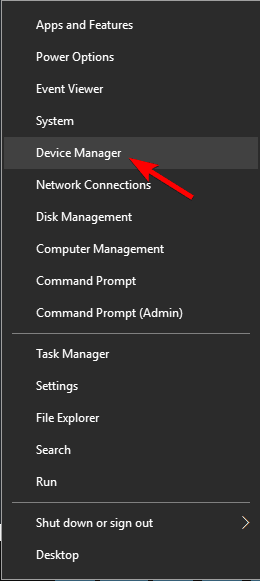
-
מנהל התקן יופיע כעת. אתר את המכשיר שברצונך לעדכן. לחץ לחיצה ימנית על המכשיר ובחר עדכן את מנהל ההתקן.
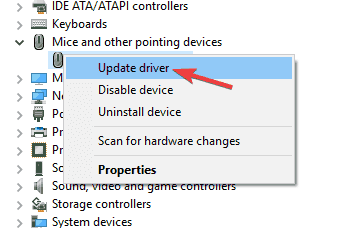
- בחר את עיין במחשב שלי אחר תוכנות מנהלי התקנים אוֹפְּצִיָה. אפשרות זו תאפשר לך להתקין את תוכנת מנהל ההתקן באופן ידני.
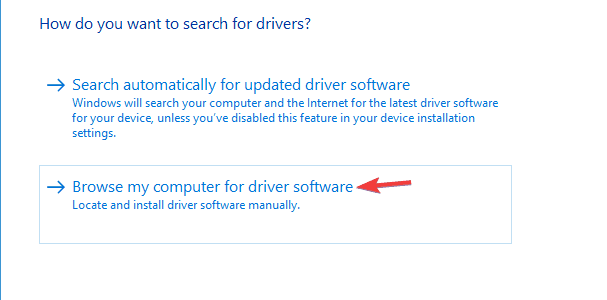
- בחר תן לי לבחור מתוך רשימה של מנהלי התקנים במחשב שלי אוֹפְּצִיָה.
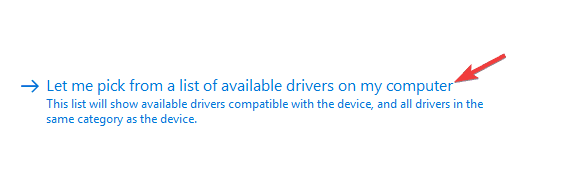
- לחץ על יש דיסק לַחְצָן.
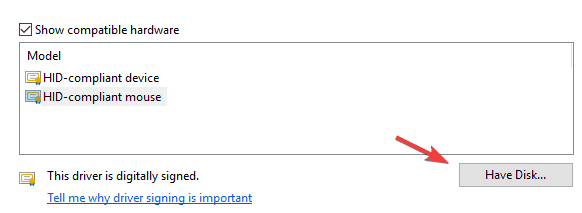
-
התקן מהדיסק כעת יופיע חלון. לחץ על לְדַפדֵף לחץ על הכפתור ואתר את מנהל ההתקן שלך דיסק קשיח. לאחר בחירת מנהל ההתקן, לחץ על בסדר לַחְצָן.
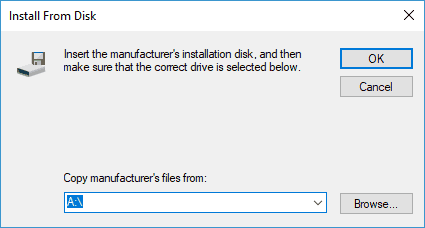
- לאחר שתעשה זאת, מנהל ההתקן יותקן אוטומטית למחשב האישי שלך.
פתרון 2 - הסר את מנהל ההתקן
אם כבר התקנת מנהל התקן שאינו ברירת מחדל, תוכל לפתור את הבעיה על ידי הסרת ההתקנה של מנהל ההתקן המותקן. זהו הליך פשוט וכדי לעשות זאת עליכם לבצע את השלבים הבאים:
- לִפְתוֹחַ מנהל התקן.
- מתי מנהל התקן נפתח, אתר את מנהל ההתקן שברצונך להסיר. לחץ לחיצה ימנית על המכשיר ובחר הסר התקנה של המכשיר מהתפריט.
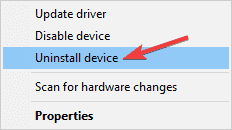
- אם זמין, בדוק מחק את תוכנת מנהל ההתקן עבור התקן זה. נְקִישָׁה הסר התקנה כדי לאשר.
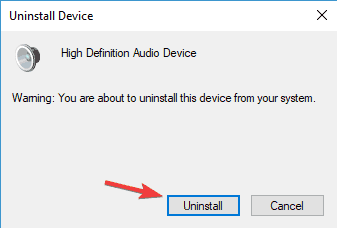
- המתן לסיום תהליך הסרת מנהל ההתקן.
- לאחר הסרת מנהל ההתקן, הפעל מחדש את המחשב האישי.
כאשר המחשב מופעל מחדש, מנהל ההתקן המוגדר כברירת מחדל יותקן. כעת נסה להתקין את מנהל ההתקן שוב ולבדוק אם הבעיה נפתרה.
עדכן מנהלי התקנים באופן אוטומטי (מוצע)
לאחר שתסיר את ההתקנה של מנהלי ההתקנים שלך, אנו ממליצים להתקין / לעדכן אותם מחדש באופן אוטומטי. הורדה והתקנה של מנהלי התקנים באופן ידני הוא תהליך הטומן בחובו סיכון להתקנת מנהל ההתקן הלא נכון, מה שעלול להוביל לתקלות חמורות במערכת שלך.
הדרך הבטוחה והקלה יותר לעדכן מנהלי התקנים במחשב Windows היא באמצעות כלי אוטומטי. אנו ממליצים בחום על תוכנת עדכון נהגים מקצועית המזהה כל אחת מהן באופן אוטומטי במחשב שלך ומתאים אותו לגירסאות מנהל ההתקן העדכניות ביותר מקוון מקיף מאגר מידע.
 מנהלי התקנים חיוניים למחשב האישי שלך ולכל התוכניות שבהן אתה משתמש מדי יום. אם ברצונך להימנע מקריסות, הקפאה, באגים, פיגור או כל בעיה אחרת, תצטרך לעדכן אותם.זמן רב לבדוק אם קיימים עדכוני מנהלי התקנים. למרבה המזל, תוכלו להשתמש בפתרון אוטומטי שיבדוק בבטחה אם קיימים עדכונים חדשים ויישם אותם בקלות, ולכן אנו ממליצים בחום DriverFix.בצע את הצעדים הקלים הבאים כדי לעדכן את מנהלי ההתקן שלך בבטחה:
מנהלי התקנים חיוניים למחשב האישי שלך ולכל התוכניות שבהן אתה משתמש מדי יום. אם ברצונך להימנע מקריסות, הקפאה, באגים, פיגור או כל בעיה אחרת, תצטרך לעדכן אותם.זמן רב לבדוק אם קיימים עדכוני מנהלי התקנים. למרבה המזל, תוכלו להשתמש בפתרון אוטומטי שיבדוק בבטחה אם קיימים עדכונים חדשים ויישם אותם בקלות, ולכן אנו ממליצים בחום DriverFix.בצע את הצעדים הקלים הבאים כדי לעדכן את מנהלי ההתקן שלך בבטחה:
- הורד והתקן את DriverFix.
- הפעל את היישום.
- המתן ש- DriverFix יאתר את כל מנהלי ההתקן הפגומים שלך.
- התוכנה תציג כעת את כל מנהלי ההתקנים שיש להם בעיות, ועליך רק לבחור את אלה שתרצה לתקן.
- המתן ל- DriverFix להוריד ולהתקין את מנהלי ההתקן החדשים ביותר.
- איתחול במחשב האישי שלך כדי שהשינויים ייכנסו לתוקף.

DriverFix
מנהלי התקנים כבר לא ייצרו בעיות אם אתה מוריד ומשתמש בתוכנה חזקה זו עוד היום.
בקר באתר
הצהרת אחריות: יש לשדרג תוכנית זו מהגרסה החינמית על מנת לבצע פעולות ספציפיות.
פתרון 3 - הורד את מנהל ההתקן מהיצרן
לדברי המשתמשים, תוכנת מנהל ההתקן הטובה ביותר כבר מותקנת ההודעה יכולה להופיע בעת ניסיון לעדכן את מנהלי ההתקנים שלך ממנהל ההתקנים. למרות שמנהל ההתקנים הוא כלי שימושי להפליא, הוא לא תמיד יוריד את מנהל ההתקן הטוב ביותר עבורך.
מצד שני, אתה תמיד יכול להוריד את מנהל ההתקן ישירות מיצרן החומרה שלך ולהתקין אותו לבד. מנהלי התקנים מסוג זה מגיעים בדרך כלל עם קובץ התקנה, כך שהם יחליפו את מנהלי ההתקנים ממנהל ההתקנים.
למרות שאתה יכול להתקין כמעט כל מנהל התקן בשיטה זו, כדאי להזכיר שמדובר בפתרון מתקדם. כדי להתקין את מנהל ההתקן באופן ידני, יהיה עליך לדעת את דגם המכשיר שאתה מנסה לעדכן כדי למצוא את מנהל ההתקן המתאים.
לפעמים זה יכול להיות קשה במיוחד אם אתה משתמש מתחיל או אם אתה מנסה להתקין מנהל התקן עבור חומרה ישנה לא ברורה.
הפעל סריקת מערכת כדי לגלות שגיאות אפשריות

הורד את Restoro
כלי לתיקון מחשב

נְקִישָׁה התחל סריקה כדי למצוא בעיות ב- Windows.

נְקִישָׁה תיקון הכל כדי לפתור בעיות עם טכנולוגיות פטנט.
הפעל סריקת מחשב באמצעות כלי התיקון Restoro כדי למצוא שגיאות הגורמות לבעיות אבטחה ולהאטות. לאחר השלמת הסריקה, תהליך התיקון יחליף קבצים פגומים בקבצי ורכיבי Windows חדשים.
למרות שלשיטה זו יש פגמים, היא תאפשר לך להתקין את מנהלי ההתקנים הרצויים ללא בעיות או הודעות שגיאה לרוב.
האם ידעת שרוב משתמשי Windows 10 כוללים מנהלי התקנים מיושנים? היה צעד קדימה באמצעות מדריך זה.
פתרון 4 - התקן את העדכונים האחרונים
Windows 10 גם מפיץ מנהלי התקנים עם עדכוני המערכת שלהם, ואם אינך יכול להתקין מנהל התקן מסוים בגלל תוכנת מנהל ההתקן הטובה ביותר כבר מותקנת הודעה, הקפד לעשות זאת עדכן את Windows ובדוק אם זה עוזר.
כברירת מחדל, Windows 10 מתקין את העדכונים הדרושים לבד, אך לפעמים אתה עלול לפספס עדכון או שניים עקב תקלות מסוימות. עם זאת, תמיד תוכל לבדוק אם קיימים עדכונים באופן ידני על ידי ביצוע הפעולות הבאות:
- ללחוץ מקש Windows + I לפתוח את אפליקציית הגדרות.
- עכשיו נווט אל עדכון ואבטחה סָעִיף.
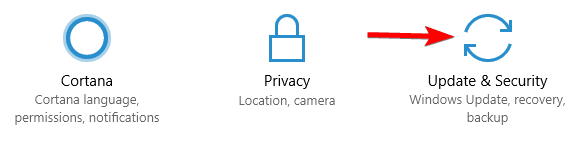
- נְקִישָׁה בדוק עדכונים לַחְצָן.
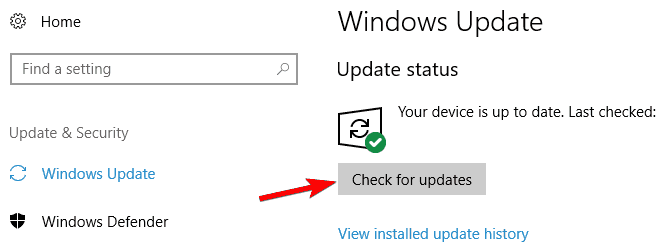
אם קיימים עדכונים כלשהם, הם יורדו אוטומטית ברקע. לאחר הורדת העדכונים, הם יותקנו לאחר הפעלת המחשב מחדש.
לאחר שהמערכת שלך מעודכנת, יש לעדכן גם את מנהלי ההתקן שלך והבעיה תיפתר.
אם אתה מתקשה לפתוח את אפליקציית ההגדרה, התבונן במאמר זה כדי לפתור את הבעיה.
מתקשה לעדכן את Windows 10 שלך? עיין במדריך זה שיעזור לך לפתור אותם תוך זמן קצר.
פתרון 5 - נסה להתקין את מנהל ההתקן ממצב בטוח
אם תמשיך לקבל תוכנת מנהל ההתקן הטובה ביותר כבר מותקנת הודעה, ייתכן שתוכל לפתור את הבעיה פשוט על ידי התקנת מנהל ההתקן הרצוי ממצב בטוח.
אם אינך מכיר, מצב בטוח משתמש במנהלי ההתקנים המוגדרים כברירת מחדל והוא מושלם לפתרון בעיות. כדי לגשת למצב בטוח, פשוט בצע את הפעולות הבאות:
- פתח את ה תפריט התחל ולחץ על כּוֹחַ לַחְצָן. לחץ והחזק את המקש מִשׁמֶרֶת מקש ובחר איתחול מהתפריט.
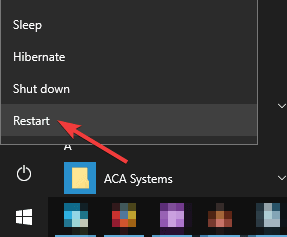
- עכשיו בחר פתרון בעיות> אפשרויות מתקדמות> הגדרות הפעלה. לחץ על איתחול לַחְצָן.
- כעת תופיע רשימת האפשרויות. בחר מצב בטוח עם רשת על ידי לחיצה על מספר 5 אוֹ F5 מקש במקלדת.
ברגע שאתה נכנס למצב בטוח, אל תהסס לנסות את כל הפתרונות שלנו ולבדוק אם זה פותר את הבעיה.
מצב בטוח אינו פועל ב- Windows 10? אל תיבהל, מדריך זה יעזור לך לעבור את בעיות האתחול.
פתרון 6 - השבת את תכונת חתימת הנהג
מיקרוסופט הציגה כמה תכונות אבטחה על מנת להפוך את Windows 10 לאבטח יותר, ואחת מהתכונות הללו היא חתימת מנהל ההתקן.
בעיקרון, תכונה זו מאפשרת לך להתקין רק מנהלי התקנים החתומים ומאושרים על ידי מיקרוסופט. אמנם תכונה זו שימושית, אך לפעמים היא עלולה להפריע למערכת שלך ולמנוע מהתקנת מנהלי התקנים מסוימים.
עם זאת, באפשרותך להשבית את תכונת חתימת הנהג על ידי ביצוע הפעולות הבאות:
- חזור שלב 1 מהפתרון הקודם.
- בחר פתרון בעיות> אפשרויות מתקדמות> הגדרות הפעלה ולחץ איתחול.
- עכשיו לחץ 7 אוֹ F7 לבחור השבת את אכיפת חתימת הנהג אוֹפְּצִיָה.
לאחר שתעשה זאת, אתה אמור להיות מסוגל להתקין כל מנהל התקן שתרצה במחשב האישי שלך. זכור כי תכונת חתימת מנהל ההתקן תופעל רק עבור ההפעלה הנוכחית. לאחר הפעלה מחדש או כיבוי מחשב זה, תכונה זו תאפשר את עצמה באופן אוטומטי.
אם אתה זקוק למידע נוסף כיצד להשבית את אכיפת חתימת הנהג בחלון 10, עיין במדריך ייעודי זה כדי לגלות הכל בנושא.
Windows דורש מנהל התקן חתום דיגיטלית? התבונן במאמר זה כדי לעבור את זה.
סיכום
תוכנת מנהל ההתקן הטובה ביותר כבר מותקנת היא הודעת שגיאה מעצבנת, אך תוכל לתקן אותה בקלות על ידי התקנת מנהל ההתקן באופן ידני. אם זה לא עובד, נסה להסיר את ההתקנה של מנהל ההתקן הנוכחי ולהתקין שוב את מנהל ההתקן הרצוי.
אם יש לך שאלות אחרות, השאיר אותן בקטע ההערות שלמטה ונוודא לבדוק אותן.
 עדיין יש לך בעיות?תקן אותם בעזרת הכלי הזה:
עדיין יש לך בעיות?תקן אותם בעזרת הכלי הזה:
- הורד את כלי התיקון למחשב זה דורג נהדר ב- TrustPilot.com (ההורדה מתחילה בעמוד זה).
- נְקִישָׁה התחל סריקה כדי למצוא בעיות של Windows שעלולות לגרום לבעיות במחשב.
- נְקִישָׁה תיקון הכל כדי לפתור בעיות עם טכנולוגיות פטנט (הנחה בלעדית לקוראים שלנו).
Restoro הורדה על ידי 0 קוראים החודש.
שאלות נפוצות
אם אתה לא יכול להתקין מנהלי התקנים ב- Windows 10, עיין במדריך התיקונים המהירים שלנו להפעלת פותר הבעיות חומרה והתקנים, השתמש בכלי DISM, בצע סריקת SFC, נקה אתחול המחשב ובסופו של דבר אפס את המערכת שלך.
ראשית, וודא שכבר הורדת את מנהלי ההתקנים המותאמים אישית למחשב Windows שלך. שנית, השתמש במנהל ההתקנים כדי לנווט למכשיר, בחר "עדכן מנהל התקן" מתפריט לחיצה ימנית, בחר "עיין במחשב שלי אחר תוכנת מנהל התקן" ובחר את מנהל ההתקן המותאם אישית שלך. עקוב אחר ההוראות שעל המסך והפעל מחדש את המחשב האישי.
אם אתה מחפש את הכלים הטובים ביותר לעדכון מנהל ההתקן שמאתרים, מורידים ומתקינים באופן אוטומטי את מנהלי ההתקנים הנכונים עבור מחשב Windows שלך, אנו מציעים להתחיל לעבוד עם DriverPack Solution, Scout Driver Scout ו- TweakBit Driver Updater.


